Methode 1. Reparieren meiner Handy-SD durch Überprüfung und Behebung von Fehlern
Die erste einfache und kostenlose Methode, beschädigte SD-Karten zu reparieren, ist die Verwendung des von Windows eingebauten Tools zur Überprüfung von Laufwerksfehlern. Die detaillierten Schritte sind im Folgenden aufgelistet.
Schritt 1. Verbinden Sie die SD-Karte mit PC
Sie können die SD-Karte zunächst in einen USB-SD-Kartenleser einlegen und dann an einen USB-Anschluss Ihres Windows 10/8/7 PCs anschließen.
Schritt 2. Finden Sie die SD-Karte und öffnen Sie ihre Eigenschaften.
Dann können Sie auf Dieser PC klicken und mit der rechten Maustaste auf die Ziel-SD-Karte klicken. Klicken Sie auf die Option Eigenschaften, um die Eigenschaften der SD-Karte zu öffnen.
Schritt 3. Überprüfen und Beheben von Fehlern bei der SD-Karte meines Handys
Klicken Sie auf die Option Tools und klicken Sie auf die Schaltfläche Überprüfen unter Fehlerüberprüfung, und der Computer überprüft die SD-Karte automatisch auf Dateisystemfehler.
Nachdem der Scan- und Reparaturvorgang der SD-Karte des Handys abgeschlossen ist, können Sie erneut überprüfen, ob Sie normalerweise auf die Daten auf der SD-Karte zugreifen können.
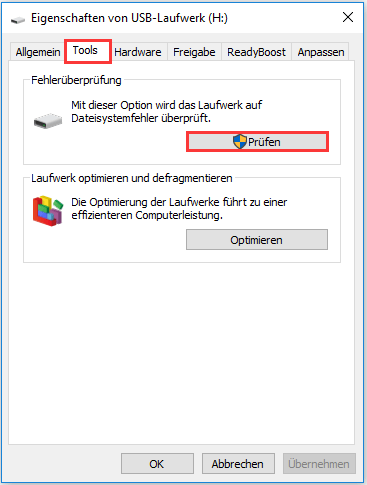
Methode 2. Mein Handy- SD mit CMD reparieren
Eine weitere beliebte Methode, beschädigte SD-Karten zu reparieren, ist die Verwendung der CHKDSK-Befehlszeile. Es kann Fehler sowie schlechte Sektoren auf der Ziel-SD-Karte finden und beheben. Lesen Sie unten, wie Sie eine Android SD-Karte mit cmd reparieren können.
Schritt 1. Verbinden Sie die Handy-SD-Karte mit dem Computer.
Verwenden Sie einen Kartenleser, die beschädigte SD-Karte von Handy mit dem PC zu verbinden. (Verwandte Artikel: Beheben Sie das kontinuierliche Trennen der USB-Verbindungen.)
Schritt 2. Bestätigen Sie den Laufwerksbuchstaben der SD-Karte am PC.
Nachdem der Computer die angeschlossene SD-Karte erkannt hat, klicken Sie auf Dieser PC, um den Laufwerksbuchstaben der angeschlossenen SD-Karte zu finden.
Schritt 3. Öffnen Sie das Windows CMD-Dienstprogramm.
Als nächstes können Sie die Windows und R Tasten auf der Tastatur drücken und cmd im Fenster von Ausführen eingeben, dann die Eingabetaste drücken, um das Fester von Eingabeaufforderung zu öffnen.
Schritt 4. Führen Sie CHKDSK aus, um Fehler bei der Handy-SD-Karte zu überprüfen und zu reparieren
Schließlich können Sie diese Befehlszeile eingeben: chkdsk H: /f /r, und die Eingabetaste drücken. H bezieht sich auf den spezifischen Laufwerksbuchstaben der SD-Karte, den Ihr Computer ihr zuweist. Seien Sie vorsichtig mit dem Leerzeichen in dieser Befehlszeile und verpassen Sie es nicht.
Dies sollte in der Lage sein, die möglichen Fehler auf der beschädigten SD-Karte zu überprüfen und zu reparieren. Nach Abschluss des Vorgangs können Sie überprüfen, ob auf die Daten der SD-Karte des Handys zugegriffen werden kann und ob die SD normal funktionieren kann.
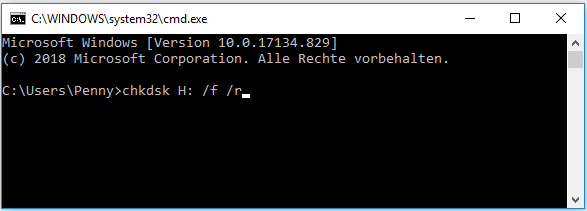
Methode 3. Gerätetreiber aktualisieren
Das Problem „Die SD-Karte des Android Handys kann nicht gelesen werden“ kann durch Treiberinkompatibilität verursacht werden. Sie können den Gerätetreiber aktualisieren oder neu installieren, um es auszuprobieren.
Schritt 1. Geräte-Manager auf dem PC öffnen
Sie können die SD-Karte mit dem PC verbinden, und mit der rechten Maustaste auf Dieser PC auf dem Computer klicken und Eigenschaften auswählen. Dann müssen Sie in der linken Spalte auf Geräte-Manager klicken.
Schritt 2. SD-Karten-Gerätetreiber aktualisieren
Klicken Sie auf Laufwerke und suchen Sie nach dem SD-Kartenspeichergerät des Handys. Klicken Sie mit der rechten Maustaste darauf und dann klicken Sie auf Treiber aktualisieren.
Dann können Sie die Handy-SD-Karte auswerfen, den PC neu starten und die Handy-SD-Karte wieder mit dem Computer verbinden, um zu sehen, ob die Android-SD-Karte jetzt gelesen werden kann.
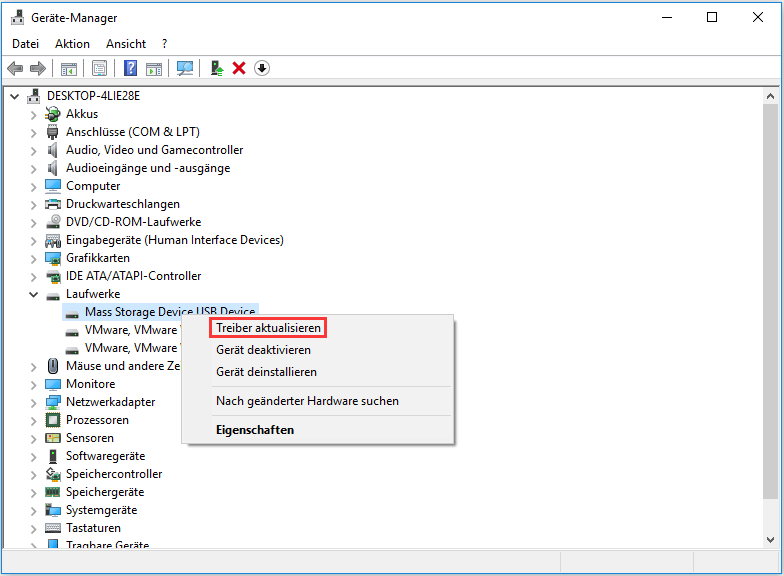
Methode 4. Mein Handy-SD ohne Datenverlust reparieren
Die SD-Karte ist beschädigt, nicht zugänglich/lesbar oder muss formatiert werden? Erfahren Sie, wie Sie beschädigte SD-Karten in 3 einfachen Schritten reparieren und Daten von der (Android-)Handy-SD-Karte wiederherstellen können.
MiniTool Power Data Recovery Kostenlos ist ein 100% sauberes und kostenloses SD-Karten-Wiederherstellungsprogramm, das mit Windows 10/8/7/Vista/XP kompatibel ist. Wenn die SD-Karte des Android-Handys nicht physikalisch beschädigt ist, können Sie diese Software verwenden, Daten von beschädigten, formatierten und unzugänglichen SD-Karten des Handys mit Leichtigkeit wiederherzustellen.
Abgesehen von Handy-SD-Speicherkarte, diese beste Reparatur-Software für SD-Karte ermöglicht es Ihnen auch, gelöschte Dateien oder verlorene Daten von der Computerfestplatte, externe Festplatte, SSD, USB-Stick, etc. wiederherzustellen. Unterstützt die Vorschau von Dateien.
Kostenloser Download und Installation von MiniTool Power Data Recovery Kostenlos auf Windows 10/8/7/Vista-PC.
Schritt 1. Wählen Sie die zu scannende Handy-SD-Karte aus
Nachdem die SD-Karte des Handys erfolgreich am PC angeschlossen und erkannt wurde, können Sie MiniTool Power Data Recovery Kostenlos starten.
Klicken Sie dann auf Wechselmedien und wählen Sie das SD-Kartengerät des Handys aus, und klicken Sie auf die Schaltfläche Scannen. Diese Reparatur-Software für SD-Karten beginnt mit dem Scannen der ausgewählten (Android-)Handy-SD-Karte.
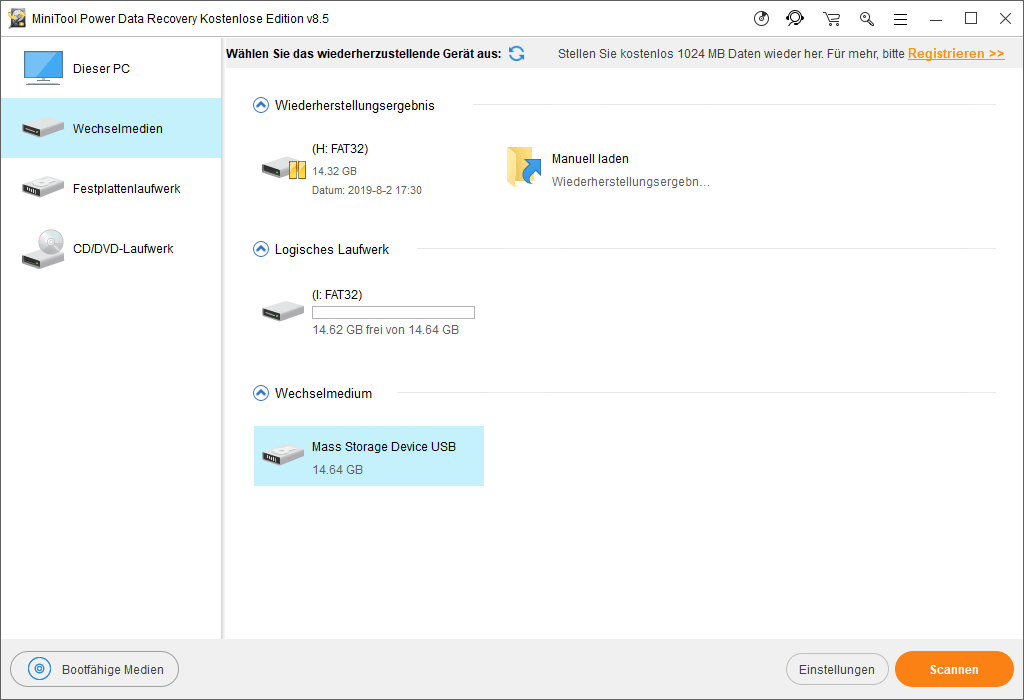
Schritt 2. Finden und wählen Sie die benötigten Dateien aus
Nach Abschluss des Scans können Sie das Scanergebnis durchsuchen, um die benötigten Dateien zu finden und anzukreuzen.
Sie können auf Verlorene Dateien anzeigen klicken, um nur die verlorenen Dateien auf dem Handy-SD anzuzeigen.
Um benötigte Dateien schnell zu finden, können Sie auch auf Suchen klicken, damit die Zieldatei nach ihrem Namen durchsucht wird.
Durch Anklicken der Option Filtern können Sie den Bereich der Dateisuche einschränken, so dass die benötigten zu wiederherstellenden Dateien schnell gefunden werden können. Nämlich können Sie das Ergebnis des Dateiscans nach Dateierweiterung, Größe, Datum usw. filtern.
Schritt 3. Stellen Sie die gewünschten Dateien auf der SD-Karte wieder her
Nachdem Sie alle Dateien gefunden und angekreuzt haben, die wiederhergestellt werden müssen, können Sie auf die Schaltfläche Speichern klicken, um die Dateien in einem neuen Zielordner, einem Computerordner oder einem externen Speichergerät zu speichern.
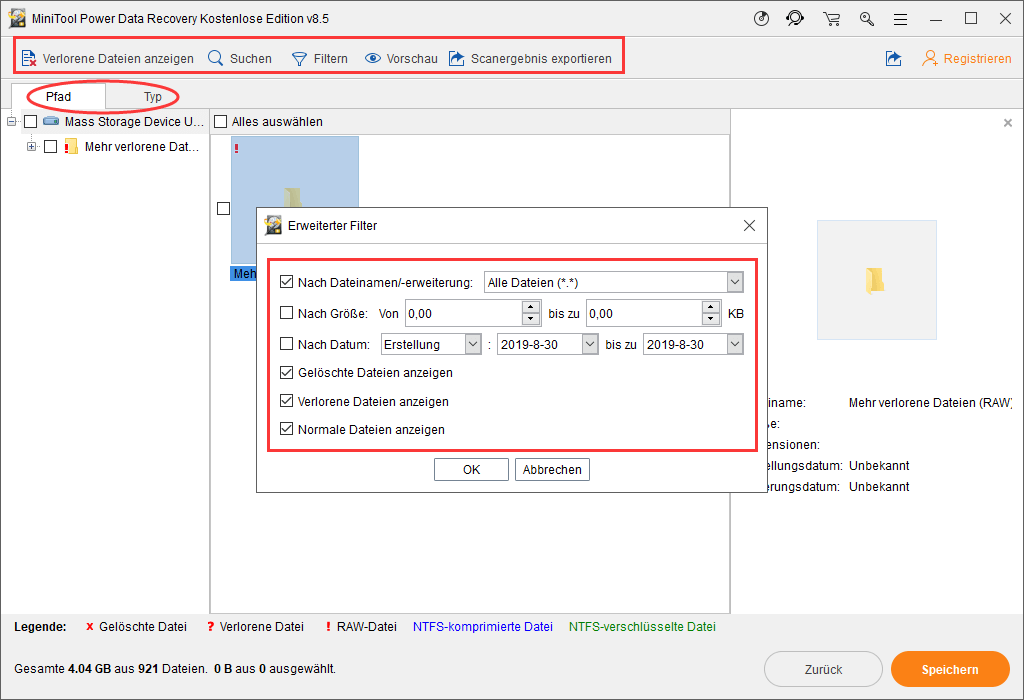
Bitte speichern Sie die wiederhergestellten Dateien der SD-Karte nicht auf der Original-SD-Karte, da dies zu Datenüberschreibungen und dauerhaftem Datenverlust auf der Handy-SD führt.
Nachdem Sie alle wichtigen Daten auf Ihrer Handy-SD-Speicherkarte zurückerhalten haben, können Sie das Handy-SD dann frei formatieren und wieder verwenden. Wie Sie eine SD-Karte formatieren, erfahren Sie in der ausführlichen Anleitung in Methode 5.
Klicken Sie zum Weiterlesen: https://de.minitool.com/datenwiederherstellung/mein-handy-sd-kostenlos-reparieren-010.html
[metaslider id=20815]









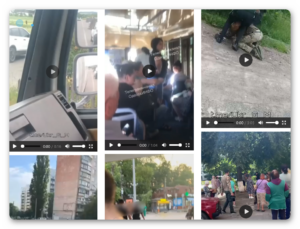



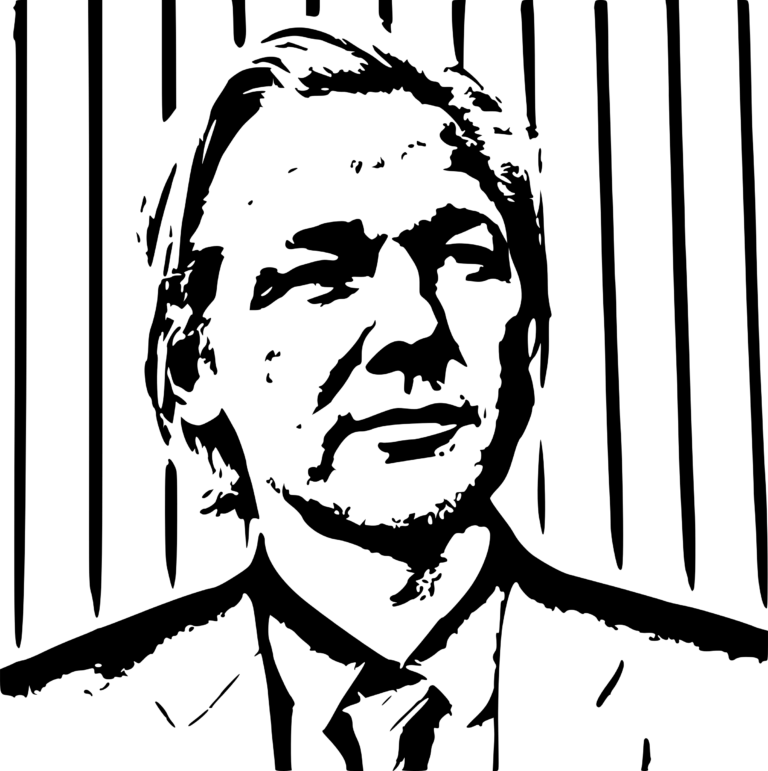











+ There are no comments
Add yours